win10字体模糊发虚不清晰的解决方法
- 时间:2022年11月21日 14:46:53 来源:魔法猪系统重装大师官网 人气:8977
有很多小伙伴反映自己在操作win10界面的时候,字体十分模糊,今天小编就为大家带来解决办法,十分简单哦。
工具/原料
系统版本:Windows10
品牌型号:honor magic book
方法一
1、鼠标右键桌面的空白地方,选择“显示设置”。
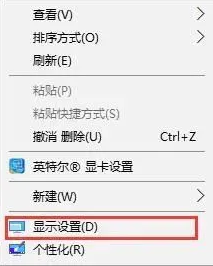
2、然后在“显示”一栏中,将“缩放与布局”改成100(推荐)。然后点击下方的“高级缩放设置”
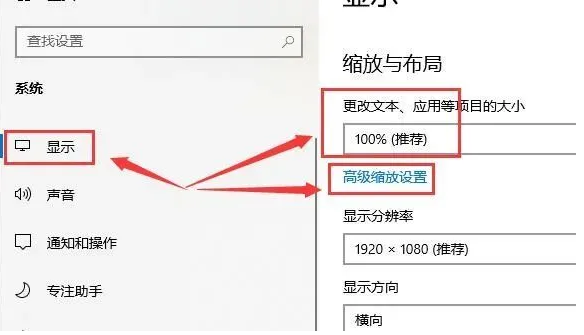
3、进入高级缩放设置后,把这个“允许Windows尝试修复应用,使其不模糊”,给打开。

4、分辨率一定要设置成“1920X1080”的,或者是系统推荐的。
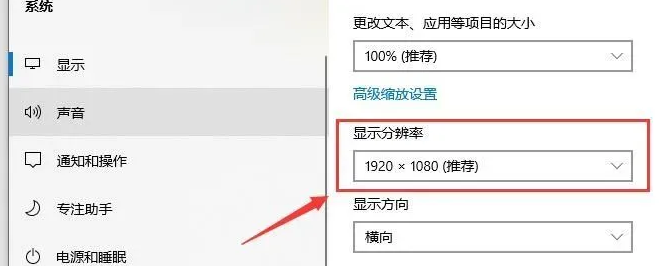
方法二:
1、找到“此电脑”,然后鼠标右键,选择“属性”。
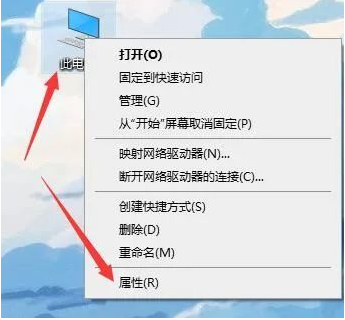
2、然后在打开的界面中,点击这个“更改设置”。
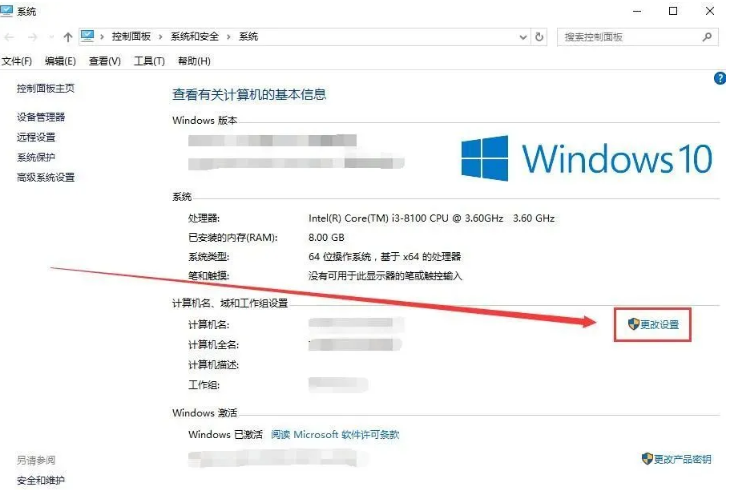
3、且换到高级界面,然后在性能这一栏,选择“设置”。
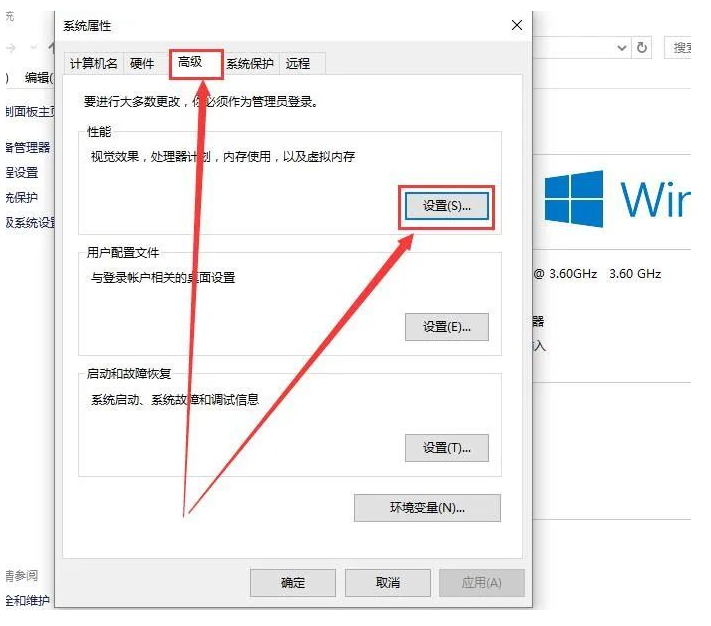
4、然后勾选上“调整为最佳性能”,然后点击应用,就行了。
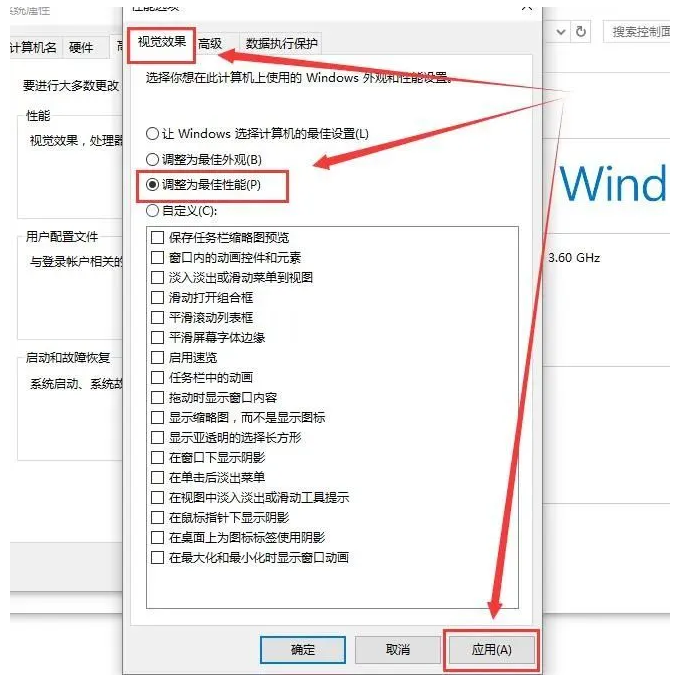
方法三:
1、这个方法是针对单独应用字体不清晰的,这里以网易云音乐为例,鼠标右键该软件,选择“属性”。
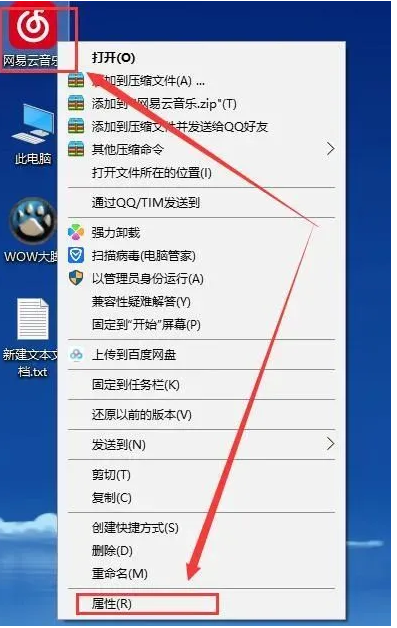
2、然后切换到兼容性一栏中,勾选“高DPI设置时禁用显示缩放”,就能够解决了。
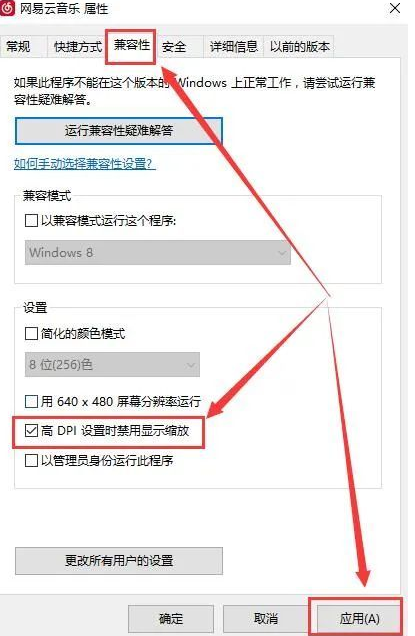
总结
以上就是解决办法啦,希望对你有所帮助。
win10字体模糊,win10字体模糊发虚不清晰如何解决,win10字体模糊发虚不清晰的解决方法
上一篇:大白菜u盘启动工具怎么制作win10启动盘
下一篇:win10电脑桌面图标怎么变小









